【摘要】:图31.7.1 零件模型及模型树Step1.在装配体中建立遥控器屏幕SCREEN。单击功能选项卡区域中的“创建”按钮。在系统弹出的“创建选项”对话框中,选中单选项,单击按钮。① 在操控板中,先确认“将参考类型设置为组件上下文”按钮被按下。Step3.在模型树中右击,在系统弹出的快捷菜单中选择命令。Step4.创建图31.7.2b所示的曲面实体化1。单击调整图形区中的箭头使其指向图31.7.2a所示的替换方向。确定要保留的实体。

下面讲解遥控器屏幕(SCREEN.PRT)的创建过程,零件模型及模型树如图31.7.1所示。
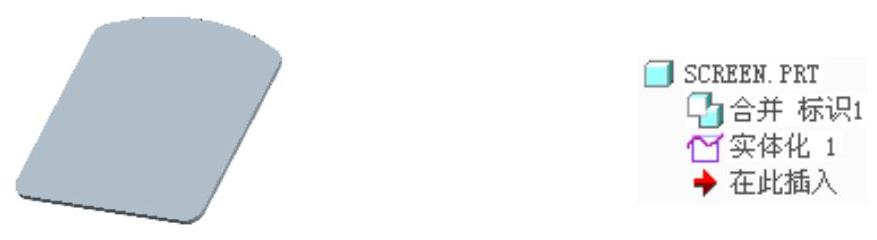
图31.7.1 零件模型及模型树
Step1.在装配体中建立遥控器屏幕SCREEN。
(2)此时系统弹出“元件创建”对话框,选中 选项组中的
选项组中的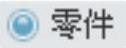 单选项,选中
单选项,选中 选项组中的
选项组中的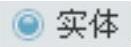 单选项,然后在
单选项,然后在 文本框中输入文件名SCREEN,单击
文本框中输入文件名SCREEN,单击 按钮。
按钮。
(3)在系统弹出的“创建选项”对话框中,选中 单选项,单击
单选项,单击 按钮。
按钮。
Step2.激活遥控器屏幕模型。
(1)在模型树中选择 ,然后右击,在系统弹出的快捷菜单中选择
,然后右击,在系统弹出的快捷菜单中选择 命令。
命令。
(2)单击 功能选项卡中的
功能选项卡中的 按钮,在系统弹出的菜单中选择
按钮,在系统弹出的菜单中选择 命令,系统弹出的“合并/继承”操控板,在该操控板中进行下列操作:
命令,系统弹出的“合并/继承”操控板,在该操控板中进行下列操作:
① 在操控板中,先确认“将参考类型设置为组件上下文”按钮 被按下。(www.xing528.com)
被按下。(www.xing528.com)
② 复制几何。在操控板中单击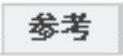 选项卡,系统弹出“参考”界面;选中
选项卡,系统弹出“参考”界面;选中 复选框,然后选取三级主控件(THIRD.PRT)模型;单击“完成”按钮
复选框,然后选取三级主控件(THIRD.PRT)模型;单击“完成”按钮 。
。
Step3.在模型树中右击 ,在系统弹出的快捷菜单中选择
,在系统弹出的快捷菜单中选择 命令。
命令。
Step4.创建图31.7.2b所示的曲面实体化1。
(1)选取实体化对象。选取图31.7.2a所示的曲面为要实体化的对象。
(2)选择命令。单击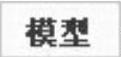 功能选项卡
功能选项卡 区域中的
区域中的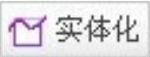 按钮,并按下“替换曲面”按钮
按钮,并按下“替换曲面”按钮 。
。
(3)确定要保留的实体。单击调整图形区中的箭头使其指向图31.7.2a所示的替换方向。
(4)单击 按钮,完成曲面实体化1的创建。
按钮,完成曲面实体化1的创建。

图31.7.2 曲面实体化1
Step5.保存模型文件。
免责声明:以上内容源自网络,版权归原作者所有,如有侵犯您的原创版权请告知,我们将尽快删除相关内容。





 功能
功能 区域中的“创建”
区域中的“创建” 。
。